Comment utiliser le paiement TronLink ? Tutoriel de configuration de la fonction du portefeuille de paiement TronLink
- Hannah Marie Garciaoriginal
- 2024-09-28 13:03:36784parcourir
Étapes pour utiliser la fonction de paiement TronLink : Téléchargez et configurez le portefeuille TronLink. Ouvrez le panneau de paiement et saisissez l'adresse et le montant du bénéficiaire. (Facultatif) Ajustez les frais de transaction. Confirmez la transaction et autorisez-la. Une fois le paiement effectué, le destinataire recevra des jetons TRX.
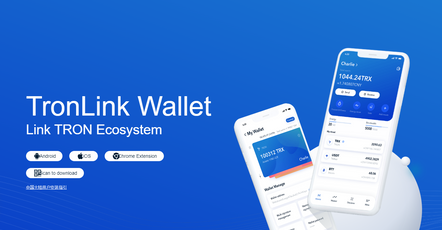
Comment utiliser la fonction de paiement dans TronLink ?
TronLink est un portefeuille de crypto-monnaie populaire pour Chrome et les appareils mobiles. En plus de stocker et de gérer les jetons TRX, TronLink offre une gamme de fonctionnalités utiles, notamment des capacités de paiement. Cet article détaillera comment effectuer des paiements à l'aide de TronLink.
Configurer un portefeuille TronLink :
- Téléchargez et installez l'extension de navigateur ou l'application mobile TronLink.
- Créez un nouveau portefeuille ou importez un portefeuille existant.
- Sauvegardez votre phrase mnémonique et conservez-la dans un endroit sûr.
Utiliser la fonction de paiement :
Une fois votre portefeuille TronLink configuré, vous pouvez utiliser la fonction de paiement.
- Ouvrez le panneau de paiement : Cliquez sur l'onglet "Paiements" dans l'extension ou l'application TronLink.
- Entrez l'adresse du bénéficiaire : Entrez l'adresse TRX du bénéficiaire dans le champ "À".
- Entrez le montant : Entrez le montant de TRX que vous souhaitez envoyer dans le champ "Montant".
- Frais de transaction personnalisés (facultatif) : Vous pouvez cliquer sur « Options avancées » et ajuster les frais de transaction pour accélérer ou ralentir les transactions.
- Confirmer la transaction : Vérifiez les détails de la transaction et cliquez sur « Payer ».
- Autoriser la transaction : Entrez votre mot de passe TronLink dans la fenêtre contextuelle ou utilisez la reconnaissance d'empreintes digitales pour autoriser la transaction.
Paiement réussi :
Une fois la transaction terminée, vous recevrez une confirmation du transfert dans votre portefeuille TronLink. Le destinataire recevra les jetons TRX que vous avez envoyés.
Conseil :
- Assurez-vous que l'adresse du destinataire est correcte.
- Les délais de traitement des transactions peuvent varier en fonction de la congestion du réseau et des frais de transaction que vous sélectionnez.
- Vérifiez toujours les détails de la transaction avant d'autoriser une transaction.
- Veuillez conserver votre phrase mnémonique en sécurité car elle peut être utilisée pour restaurer votre portefeuille et vos fonds.
Ce qui précède est le contenu détaillé de. pour plus d'informations, suivez d'autres articles connexes sur le site Web de PHP en chinois!
Articles Liés
Voir plus- Qu'est-ce que le web3 ? Analyse vernaculaire des formulaires web3
- Résumer et organiser les outils et frameworks open source pour le développement du Metaverse
- 4 menaces possibles pour Bitcoin
- Perspectives du marché DeFi en 2024 : un moment important pour l'innovation technologique
- La SEC votera sur l'ETF au comptant Bitcoin la semaine prochaine

